怎么让笔记本屏幕变亮 如何提高笔记本电脑屏幕亮度
更新时间:2023-12-08 15:48:32作者:yang
笔记本电脑作为现代人们日常生活中不可或缺的工具,其屏幕亮度对于使用体验至关重要,有时候我们可能会发现笔记本屏幕过暗,给我们的视觉造成困扰。如何让笔记本屏幕变亮呢?提高笔记本电脑屏幕亮度有哪些方法呢?本文将为您详细介绍如何调节笔记本屏幕亮度,帮助您提升使用时的视觉舒适度和效果。无论是在工作、学习还是娱乐时,我们都可以根据自己的需求来调整屏幕亮度,让视觉效果更加出色。接下来我们将逐一探讨如何实现这些操作。
操作方法:
1.其实在笔记本上面有可以调整亮度的快捷键。只要搭配FN功能键再按住F1-F12中的调整亮度的键(一般是有调整亮度的标志),就可以快键的调整屏幕亮度。

2.当然也可以右击任务栏右侧的电源按钮,会弹出调整屏幕亮度的选项。
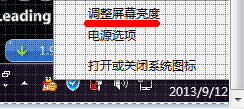
3.还有一种方法就是万能的控制面板。通过开始菜单中的控制面板里面的电源选项,可以直接调整电脑的亮度。当然也可以使用win+x快键键打开移动中心调整亮度。
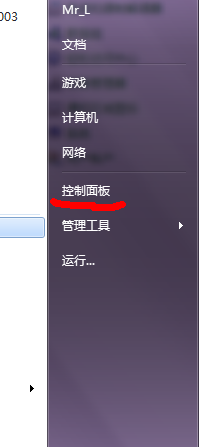
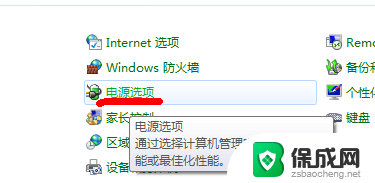
以上是如何让笔记本屏幕变亮的全部内容,如果您遇到相同的问题,请参考本文中介绍的步骤进行修复,希望这些信息能够对您有所帮助。
怎么让笔记本屏幕变亮 如何提高笔记本电脑屏幕亮度相关教程
-
 笔记本电脑在哪调屏幕亮度 笔记本屏幕亮度怎么调节
笔记本电脑在哪调屏幕亮度 笔记本屏幕亮度怎么调节2024-06-28
-
 笔记本电脑怎样调亮屏幕 笔记本电脑屏幕亮度调整技巧
笔记本电脑怎样调亮屏幕 笔记本电脑屏幕亮度调整技巧2024-04-12
-
 笔记本如何调整屏幕亮度 笔记本电脑亮度调节方法
笔记本如何调整屏幕亮度 笔记本电脑亮度调节方法2024-06-25
-
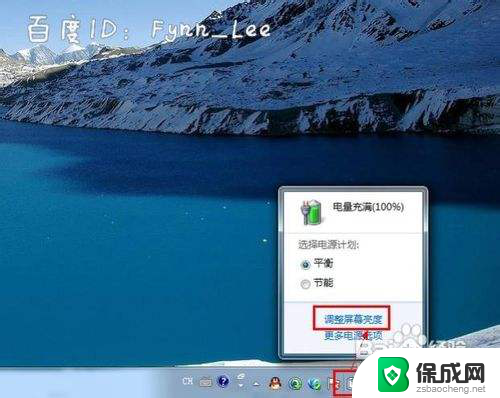 如何增加笔记本电脑屏幕亮度 怎样调节笔记本电脑亮度
如何增加笔记本电脑屏幕亮度 怎样调节笔记本电脑亮度2023-11-23
-
 笔记本屏幕怎么调整亮度调节 如何调节笔记本电脑亮度
笔记本屏幕怎么调整亮度调节 如何调节笔记本电脑亮度2023-11-21
-
 笔记本亮度如何调节 笔记本电脑屏幕亮度调节方法
笔记本亮度如何调节 笔记本电脑屏幕亮度调节方法2024-01-15
电脑教程推荐